Wenn Sie bisher Ihre eigenen Feedbackmeldungen in Captivate designen wollten, mussten Sie dies stets über ein separates Bildbearbeitungsprogramm lösen, selbst bei einfachen Farbänderungen. Das neue Update von Captivate 8 schafft hier Abhilfe. Mehr im heutigen Artikel.
|
Zu diesem Quicktipp | |
| Programm: Adobe Captivate 8.0.1 Schwierigkeitsgrad: Einsteiger Benötigte Zeit: ca. 5 Minuten | Ziel: Sie lernen, wie Sie Feedbackmeldungen in Smartformen umwandeln. |

Seit dem Update Captivate 8.0.1 können Sie nun alle Formen von Feedbackmeldungen – ob für einzelne interaktive Objekte oder Quizfragen – ganz leicht in Smartformen umwandeln. Dadurch können Sie diese nicht nur beliebig in Captivate einfärben, sondern u. a. auch eigene Formen einstellen.
So wandeln Sie Feedbackmeldungen in Smartformen um
- Fügen Sie eine Fragenfolie oder ein interaktives Objekt ein, wie z. B. eine Schaltfläche oder ein Klickfeld.
Hinweis: Falls beim Einfügen des interaktiven Objekts keine Standard-Feedbackmeldungen eingefügt werden, aktivieren Sie im Bedienfeld Eigenschaften Unter Anzeige die Optionen Erfolg, Fehler und / oder Tipp.
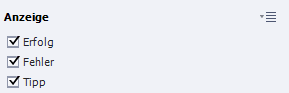
Sie haben nun ein interaktives Objekt mit Feedbackmeldung eingefügt.
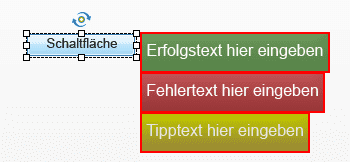
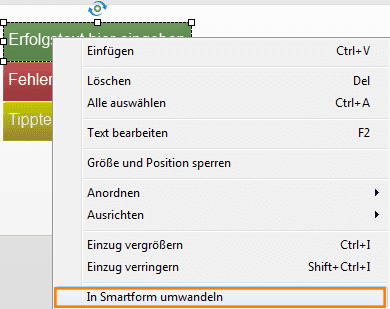
Das Pop-up-Fenster Formen öffnet sich.
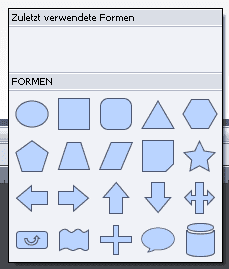

Sie können die Feedbackmeldung nun beliebig frei über das Eigenschaften-Bedienfeld gestalten. Sie können dies natürlich auch wieder rückgängig machen: Rechtsklicken Sie dazu erneut auf die Feedbackmeldung und wählen Sie In Textbeschriftung zurückwandeln.
Hinweis: In den Voreinstellungen können Sie festlegen, dass Feedbackmeldungen immer als Smartform eingefügt werden sollen – und Sie diese so erst gar nicht mehr umzuwandeln brauchen. Wählen Sie dazu in den Voreinstellungen die Kategorie Standardwerte und aktivieren Sie die Option Smartformen für SFH-Beschriftungen anstatt Textbeschriftungen verwenden.
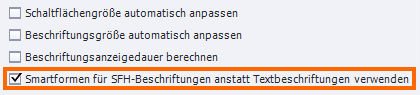
Übrigens: Sie möchten so schnell wie möglich fit in Captivate 8 werden? Professionell mit dem Programm arbeiten können? Wir bieten die passenden Schulungen, ob in Form eines öffentlichen Kurses, als Firmentraining oder Einzelcoaching. Kontaktieren Sie uns einfach.
Ähnliche Themen:
Eigene Elemente verwenden: Textbeschriftungsstile